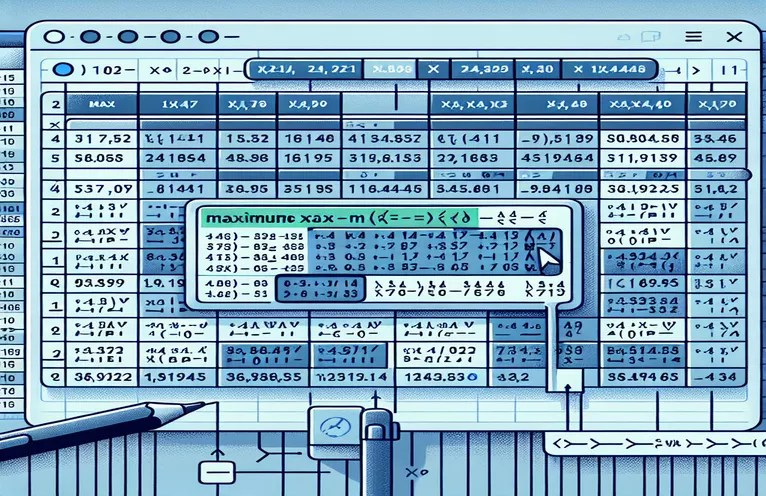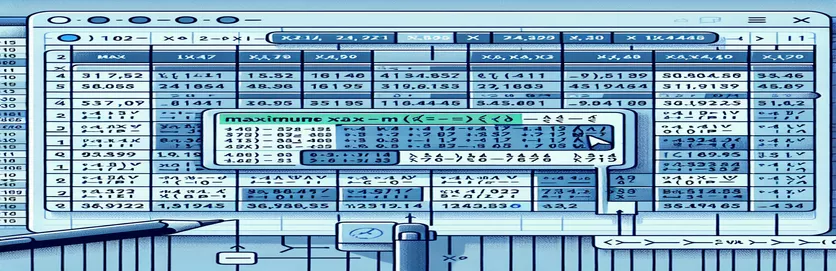Excel'de Uzmanlaşmak: Karmaşık Veri Görevlerini Basitleştirme
Excel'de büyük bir veri kümesini işlemek samanlıkta iğne aramaya benzeyebilir. Bir milyondan fazla satır içeren ve 6 gün boyunca hastanede kalan belirli bir hasta için maksimum saat gibi kritik bilgileri ayırmanız gereken bir dosyayla çalıştığınızı hayal edin. Kulağa çok zor geliyor, değil mi? 😅
Çoğu kullanıcı sıklıkla '=MAXIFS' gibi işlevlere başvurur veya formülleri manuel tekniklerle birleştirir; bu, hızla sıkıcı ve hataya açık bir süreç haline gelebilir. Bu kadar büyük veri kümeleri için, en sabırlı Excel kullanıcısı bile gücünün tükendiğini görebilir. Daha iyi bir yol olmalı! 🚀
Bu kılavuzda bu zorluğun üstesinden geleceğiz ve bu tür sorunları çözmek için daha verimli yöntemler keşfedeceğiz. İster bir Excel uzmanı olun, ister yalnızca yoğun bir iş yükünün üstesinden gelmeye çalışan biri olun, sürecinizi nasıl basitleştireceğinizi anlamak çok önemlidir.
Zamandan, enerjiden ve hayal kırıklığından tasarruf etmek için teknikleri ve ipuçlarını ayrıntılı olarak incelerken buralarda kalın. Optimize edilmiş formüllerden Excel'in gelişmiş özelliklerinden yararlanmaya kadar çok yakında büyük veri kümelerini güvenle yönetebilecek donanıma sahip olacaksınız. Excel zorluklarını verimlilik fırsatlarına dönüştürelim! 😊
| Emretmek | Kullanım Örneği |
|---|---|
| idxmax() | Pandas'ta, belirli bir sütundaki maksimum değerin ilk oluşumunun dizinini bulmak için kullanılır. Örneğin, df['hours'].idxmax() işlevi "saat" sütunundaki en yüksek değere sahip satırın dizinini döndürür. |
| DATEDIFF | İki tarih arasındaki farkı hesaplayan bir SQL işlevi. Burada DATEDIFF(gün, MIN(tarih), MAX(tarih)) konaklama süresinin tam olarak 6 gün olmasını sağlar. |
| WorksheetFunction.Max | VBA'da bir hücre aralığından maksimum değeri alır. Örneğin, WorksheetFunction.Max(ws.Range("C2:C" & lastRow)) veri kümesindeki en yüksek "saat" değerini bulur. |
| Match | Bir aralık içindeki bir değerin göreli konumunu bulmak için kullanılan bir VBA işlevi. Örneğin, WorksheetFunction.Match(maxHours, ws.Range("C2:C" & lastRow), 0) maksimum değerin satırını bulur. |
| LIMIT | Bir sorgunun döndürdüğü satır sayısını kısıtlayan bir SQL anahtar sözcüğü. Örneğin, LIMIT 1 yalnızca maksimum saat sayısına sahip satırın döndürülmesini sağlar. |
| Power Query: Sort | Verileri artan veya azalan düzende sıralayan bir Power Query adımı. "Saatlere" göre azalan düzende sıralama, maksimum değeri en üste yerleştirir. |
| Power Query: Filter Rows | Yalnızca hedef hastanın verilerine odaklanmak için hasta_id = 183'ün filtrelenmesi gibi kriterlere dayalı olarak belirli satırların seçilmesine izin verir. |
| DataFrame.loc[] | Etiketlere veya bir boole dizisine göre bir grup satır ve sütuna erişmek için kullanılan bir Pandas yöntemi. Örneğin, df.loc[df['hours'].idxmax()] maksimum "saat" değerine sahip satırı getirir. |
| MsgBox | Kullanıcıya bir mesaj kutusu görüntüleyen bir VBA işlevi. Örneğin, MsgBox "Max Hours: " & maxHours, kullanıcıya hesaplanan maksimum saat hakkında bilgi verir. |
| ORDER BY | Sorgu sonuçlarını sıralayan bir SQL cümlesi. Burada, ORDER BY hour DESC, satırları azalan saat sırasına göre düzenleyerek maksimum saatin en üstte olmasını sağlar. |
Excel'de Veri Çıkarmanın Gizemini Ortaya Çıkarma
Bu örnekteki Excel dosyası gibi büyük veri kümeleriyle çalışmak, özellikle belirli bir zaman diliminde bir hasta için kaydedilen maksimum saat sayısı gibi kesin bilgiler bulmaya çalıştığınızda göz korkutucu olabilir. Örneğin Python betiği şunu kullanır: Pandalar En yüksek "saat" değerine sahip satırı hızlı bir şekilde tanımlamak için kitaplık. Bu, aşağıdakiler kullanılarak elde edilir: kimlikxmaks() Bir sütundaki maksimum değerin indeksini belirleyen yöntem. Kullanarak karşılık gelen satıra erişerek konum[], komut dosyası en yüksek saatlerle ilişkili kesin tarihi ve hasta kimliğini izole eder. Milyonlarca satıra sahip olduğunuzu ve bunu saniyeler içinde çözdüğünüzü hayal edin; Python, süreci çocuk oyuncağına dönüştürüyor. 🚀
SQL sorgusu, veritabanında depolanan yapılandırılmış veriler için mükemmel olan başka bir etkili çözüm sağlar. Gibi cümleleri kullanarak SİPARİŞ VEREN Ve SINIRsorgusu, satırları "saatlere" göre azalan sırada sıralar ve yalnızca en üst satırı seçer. Ek olarak, DATEDIFF işlevi, en erken ve en geç tarihler arasındaki zaman aralığının tam olarak altı gün olmasını sağlar. Bu yaklaşım, ilişkisel veritabanlarındaki kapsamlı verileri yöneten, doğruluk ve verimlilik sağlayan kuruluşlar için idealdir. SQL ile bunun gibi görevleri yerine getirmek zorlu bir bulmacayı çözmek kadar tatmin edici olabilir! 🧩
Excel meraklıları için VBA betiği özel bir çözüm sunar. Excel'in yerleşik işlevlerini kullanarak Çalışma SayfasıFunction.Max Ve Kibrit, komut dosyası maksimum değeri ve konumunu belirleme sürecini otomatikleştirir. Bu, manuel kontrollere veya tekrarlanan formül uygulamalarına olan ihtiyacı ortadan kaldırır. Sonucu içeren bir mesaj kutusu açılır ve çözüme bir etkileşim katmanı eklenir. Yazılımın aşinalığını otomasyonun gücüyle birleştiren bu yöntem, başka araçlara geçmeden Excel'e bağlı kalmayı tercih edenler için cankurtarandır.
Son olarak Power Query, Excel'in kendi içindeki süreci basitleştirir. Verileri belirli bir hastaya göre filtreleyerek, "saatlere" göre sıralayarak ve en üst satırı koruyarak istenen sonucu etkili bir şekilde sağlar. Power Query'nin güzelliği, Excel ortamında kalarak büyük veri kümelerini sorunsuz bir şekilde işleme yeteneğinde yatmaktadır. Sıklıkla dinamik verilerle ilgilenen ve sezgisel, görsel bir arayüzü tercih eden analistler için mükemmel bir seçimdir. Yaklaşım ne olursa olsun, bu çözümler iş için doğru aracı seçmenin önemini vurgulayarak büyük veri zorluklarının üstesinden kolaylıkla ve hassasiyetle gelmenize olanak tanır. 😊
Excel'de Maksimum Değerleri Verimli Bir Şekilde Çıkarma
Veri Analizi için Python'u Pandalarla Kullanmak
import pandas as pd# Load data into a pandas DataFramedata = {"date": ["8/11/2022", "8/12/2022", "8/13/2022", "8/14/2022", "8/15/2022", "8/16/2022"],"patient_id": [183, 183, 183, 183, 183, 183],"hours": [2000, 2024, 2048, 2072, 2096, 2120]}df = pd.DataFrame(data)# Filter data for patient stays of 6 daysif len(df) == 6:max_row = df.loc[df['hours'].idxmax()]print(max_row)# Output# date 8/16/2022# patient_id 183# hours 2120
SQL Sorgularıyla Excel Görevlerini Optimize Etme
Verimli Büyük Veri Kümesi Sorguları için SQL Kullanımı
-- Assuming the data is stored in a table named 'hospital_data'SELECT date, patient_id, hoursFROM hospital_dataWHERE patient_id = 183AND DATEDIFF(day, MIN(date), MAX(date)) = 5ORDER BY hours DESCLIMIT 1;-- Output: 8/16/22 | 183 | 2120
Excel VBA ile Maksimum Değer Çıkarmayı Otomatikleştirme
Analizi Otomatikleştirmek için VBA'yı Kullanma
Sub FindMaxHours()Dim ws As WorksheetDim lastRow As Long, maxHours As DoubleDim maxRow As LongSet ws = ThisWorkbook.Sheets("Sheet1")lastRow = ws.Cells(ws.Rows.Count, "A").End(xlUp).RowmaxHours = WorksheetFunction.Max(ws.Range("C2:C" & lastRow))maxRow = WorksheetFunction.Match(maxHours, ws.Range("C2:C" & lastRow), 0) + 1MsgBox "Max Hours: " & maxHours & " on " & ws.Cells(maxRow, 1).ValueEnd Sub
Gelişmiş Excel: Power Query Çözümü
Büyük Veri Kümeleri için Power Query'yi Kullanma
# Steps in Power Query:# 1. Load the data into Power Query.# 2. Filter the patient_id column to include only the target patient (183).# 3. Sort the table by the 'hours' column in descending order.# 4. Keep the first row, which will contain the maximum hours.# 5. Close and load the data back into Excel.# Output will match: 8/16/22 | 183 | 2120
Modern Excel Teknikleriyle Veri Analizini Optimize Etme
Büyük veri kümeleriyle uğraşırken gözden kaçan ancak oldukça etkili bir araç, Excel'in gelişmiş filtreleme yetenekleridir. Formüller şöyleyken MAXIF'LER yararlı olabileceğinden, genellikle milyonlarca satır içeren veri kümeleriyle uğraşırlar. Daha iyi bir yaklaşım Excel'in yerleşik özelliklerinden yararlanmaktır PivotTable'lar Veri içgörülerini özetlemek ve çıkarmak için. PivotTable oluşturarak verileri hasta kimliğine göre gruplandırabilir, altı gün kalanları filtreleyebilir ve her grup için maksimum değerleri belirleyebilirsiniz. Bu yöntem yalnızca zamandan tasarruf sağlamakla kalmaz, aynı zamanda süreci görsel olarak sezgisel hale getirir.
Bir diğer güçlü özellik ise Excel'in Veri ModeliPower Pivot ile sorunsuz bir şekilde çalışır. Veri Modeli, farklı veri tabloları arasında ilişkiler oluşturmanıza ve DAX (Veri Analizi İfadeleri) kullanarak gelişmiş hesaplamalar yapmanıza olanak tanır. Örneğin, aşağıdaki gibi basit bir DAX formülü yazmak MAX() Power Pivot'ta, manuel olarak sıralamaya veya filtrelemeye gerek kalmadan her hasta için maksimum saatleri anında bulmanızı sağlar. Bu ölçeklenebilirlik, Excel'in satır sınırını aşan veri kümeleri için bile sorunsuz performans sağlar.
Excel'in ötesinde, Microsoft Power BI gibi tamamlayıcı araçların entegre edilmesi veri analizinizi daha da geliştirebilir. Power BI yalnızca Excel verilerini verimli bir şekilde içe aktarmakla kalmaz, aynı zamanda dinamik görseller ve gerçek zamanlı güncellemeler de sağlar. Etkileşimli grafiklerle tamamlanan, tarihe göre maksimum hasta saatlerini vurgulayan bir kontrol paneli oluşturduğunuzu hayal edin. Bu teknikler, kullanıcıların statik raporlardan dinamik, gerçek zamanlı analizlere geçiş yapmasını sağlayarak karar verme sürecini daha hızlı ve daha bilinçli hale getirir. 😊
Excel'de Maksimum Değerleri Bulma Hakkında Sıkça Sorulan Sorular
- Maksimum değeri bulmak için PivotTable'ı nasıl kullanabilirim?
- Verileri hasta kimliğine göre gruplandırabilir, kalış süresini 6 güne daraltmak için filtreleri kullanabilir ve "saat" sütununu değerler alanına sürükleyerek, kalan süreyi hesaplayacak şekilde ayarlayabilirsiniz. Maximum.
- Power Pivot'ta DAX kullanmanın avantajı nedir?
- DAX formülleri gibi MAX() veya CALCULATE() büyük veri kümeleri için bile Power Pivot çerçevesinde gelişmiş hesaplamaları verimli bir şekilde gerçekleştirmenize olanak tanır.
- VBA daha büyük veri kümelerini verimli bir şekilde işleyebilir mi?
- Evet, VBA makroları verileri manuel müdahaleye gerek kalmadan işleyebilir. Gibi komutları kullanma WorksheetFunction.Max ve döngüler sayesinde milyonlarca satırı manuel yöntemlere göre daha hızlı işleyebilirsiniz.
- Power Query bu görevler için formüllerden daha mı iyi?
- Evet, Power Query verileri temizlemek, dönüştürmek ve özetlemek için görsel, adım adım bir arayüz sağlar. Gibi formüllerden daha hızlı ve daha esnektir MAXIFS büyük veri kümeleri için.
- Power BI bu tür senaryolarda Excel'i nasıl tamamlar?
- Power BI görselleştirmeyi ve etkileşimi geliştirir. Excel'e bağlanır, verileri verimli bir şekilde içe aktarır ve dinamik filtrelemeye ve gerçek zamanlı güncellemelere olanak tanır. MAX() hesaplamalar.
Excel'de Veri Analizini Kolaylaştırma
Excel'de belirli bir koşul için maksimum değerleri çıkarmak bunaltıcı olmak zorunda değildir. Gibi gelişmiş özelliklerden yararlanarak PivotTable'lar veya VBA ile süreçlerin otomatikleştirilmesi sayesinde kullanıcılar, milyonlarca girişi olan veri kümeleri için bile rekor sürede kesin sonuçlara ulaşabilirler. Bu tür araçlar, kullanıcıların daha çok değil, daha akıllıca çalışmasını sağlar. 🚀
Tartışılan her yöntem, ister Python'un otomasyonu, ister SQL'in yapılandırılmış sorgulaması, ister Power Query'deki kesintisiz veri dönüşümleri olsun, benzersiz faydalar sunar. Doğru araçla herkes, sonuçlarında hem hız hem de doğruluk sağlarken Excel'in veri zorluklarını güvenle aşabilir.
Kaynaklar ve Referanslar
- Nasıl kullanılacağını açıklar MAXIF'LER Maksimum değerleri bulmak için Excel'de. Daha fazlasını şu adreste öğrenin: Microsoft Desteği .
- hakkında ayrıntılı rehberlik sağlar Güç Sorgusu Excel'de veri dönüşümleri için. Tüm belgeleri şu adreste okuyun: Microsoft Learn .
- Python'un uygulanmasını tartışıyor Pandalar veri analizi için. Şuradaki kütüphaneyi keşfedin: Pandalar Belgeleri .
- Veri kümelerinden maksimum değer çıkarmaya yönelik SQL sorguları hakkında bilgi edinin. Referans kılavuzu şu adreste mevcuttur: W3Schools SQL'i .
- Kullanımıyla ilgili bilgiler sunar VBA Excel otomasyonu için. Şu adresteki eğitimlere bakın: Microsoft VBA Belgeleri .